Présentation


Pour la période et les filtres sélectionnés, le rapport Répartition des coûts indique votre coût d'utilisation de base (calculé à partir des tarifs à la demande) et comment les remises, les crédits, les ajustements et les taxes affectent ce coût pour arriver à votre total.
Le graphique en cascade affiche les frais en orange, les crédits en vert, et les sous-totaux et totaux en bleu.
Autorisations requises pour accéder au rapport Répartition des coûts
Pour afficher le rapport de répartition des coûts pour votre compte de facturation Cloud, vous devez disposer d'un rôle comprenant l'autorisation suivante sur votre compte de facturation Cloud :
billing.accounts.getSpendingInformationpour afficher les coûts et l'utilisation d'un compte de facturation.
Pour obtenir cette autorisation à l'aide d'un rôle prédéfini, demandez à votre administrateur de vous attribuer l'un des rôles IAM Cloud Billing suivants sur votre compte de facturation Cloud :
- Administrateur de compte de facturation
- Gestionnaire des coûts du compte de facturation
- Lecteur de compte de facturation
Pour en savoir plus sur les autorisations de facturation, consultez les ressources suivantes :
- Présentation du contrôle des accès à Cloud Billing
- Créer des rôles personnalisés pour Cloud Billing
- Comprendre les rôles Cloud IAM prédéfinis pour Cloud Billing
Accéder au rapport
Pour afficher le rapport Répartition des coûts associé à votre compte de facturation Cloud :
Dans la console Google Cloud , accédez à votre compte de facturation Cloud.
Lorsque vous y êtes invité, choisissez le compte de facturation Cloud pour lequel vous souhaitez afficher les rapports. La page Vue d'ensemble de la facturation s'ouvre pour le compte de facturation sélectionné.
Dans la section Gestion des coûts du menu de navigation "Facturation", sélectionnez Répartition des coûts.
Lire le graphique de répartition des coûts
De gauche à droite, les barres du graphique représentent vos frais, vos crédits, le sous-total, vos éventuels frais au niveau de la facture, puis le total, qui regroupe tous les coûts engendrés au cours de la période sélectionnée.
La première barre du graphique correspond au coût brut de votre utilisation, qui représente le montant que vous auriez payé pour la période sélectionnée, avec une facturation de votre utilisation de Google Cloud basée sur la tarification à la demande. Le rapport indique ensuite le montant que vous avez économisé, réparti par type d'économies (par exemple, les remises sur engagement d'utilisation et les remises automatiques proportionnelles à une utilisation soutenue). Enfin, si votre période est configurée sur le mois de facturation, le rapport affiche vos frais au niveau de la facture, tels que les taxes et les ajustements (le cas échéant) appliqués pour les mois de facturation sélectionnés.
Si votre compte de facturation Cloud est associé à un contrat soumis à tarification personnalisée, le tarif à la demande utilisé pour le coût brut de votre utilisation dépend de la période des coûts que vous analysez :
- Pour les coûts engendrés avant le 1er mai 2021, votre tarification à la demande est basée sur vos prix contrat et inclut les économies réalisées par rapport aux prix catalogue.
- Pour les coûts engendrés après le 1er mai 2021, votre tarification à la demande est basée sur les prix catalogue accessibles au public. Les économies réalisées grâce aux tarifs personnalisés associés à votre contrat (par rapport aux prix catalogue) sont affichées dans le rapport sous forme de crédit de remises négociées.
Sous le graphique figure un tableau récapitulatif des informations du rapport. Ce tableau récapitulatif comprend une ligne pour chaque barre du graphique, affiche les taux effectifs de coûts et d'économies, et fournit des liens vers les pages de rapport associées, où vous pouvez consulter le détail de la répartition des coûts.
| Exemples | |
|---|---|
Pour un compte de facturation Cloud associé à des prix catalogue standards (et pour tout compte de facturation affichant les coûts encourus avant le 1er mai 2021), le rapport de répartition des coûts affiche une colonne "Coût d'utilisation", ainsi que les éventuels crédits et frais applicables au niveau de la facture :


|
Pour un compte de facturation Cloud associé à un contrat soumis à tarification personnalisée, lorsque vous consultez le rapport avec une période commençant le 1er mai 2021 ou après, le rapport sur la répartition des coûts affiche une colonne "Coût d'utilisation", une colonne
Économies négociées, ainsi que tous les autres crédits et frais au niveau de la facture applicables :
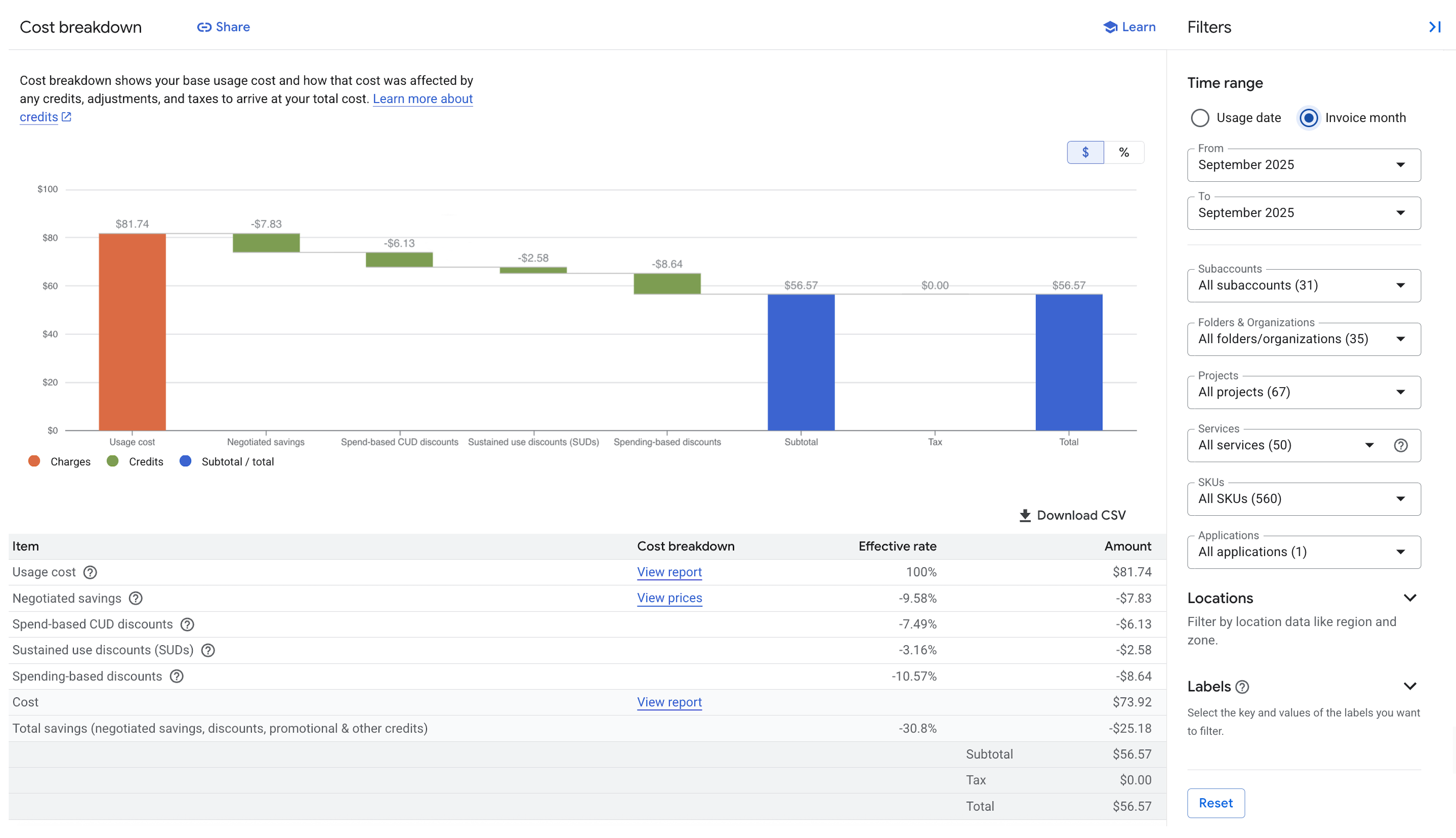
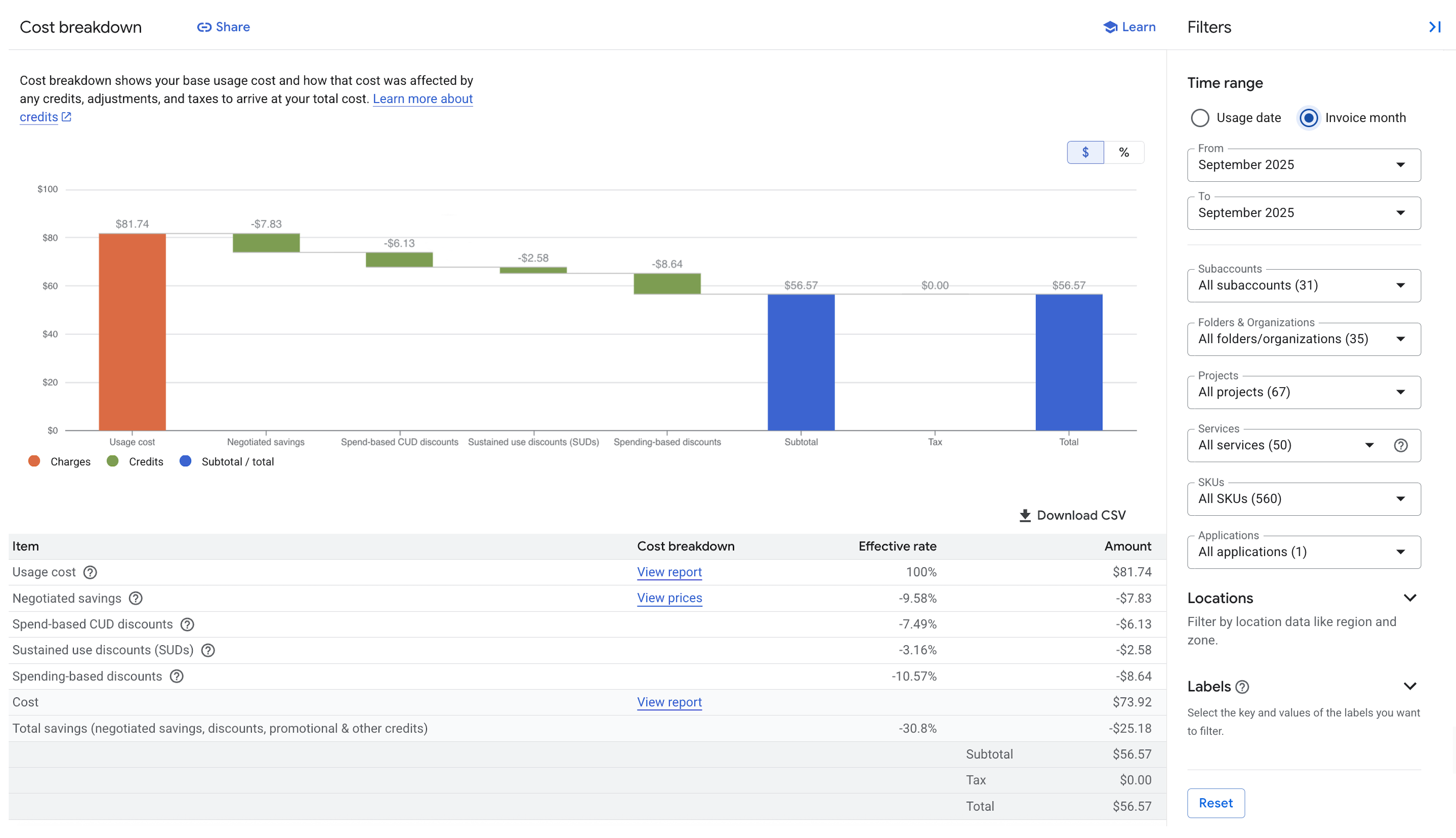
|
À propos des tarifs à la demande
Chaque compte de facturation Cloud est associé à une grille tarifaire, qui indique les tarifs par code SKU pour votre utilisation des services de la plate-forme Google Cloud , Google Maps Platform et Google Workspace.
- Si votre compte de facturation Cloud utilise des prix catalogue standards, vos tarifs à la demande sont basés sur les tarifs accessibles publiquement.
Si votre compte de facturation Cloud est associé à un contrat soumis à tarification personnalisée, vos tarifs à la demande sont basés sur votre liste de tarifs personnalisés.
- Sur le rapport de répartition des coûts, lorsque vous consultez le rapport en spécifiant une période commençant avant le 1er mai 2021, le coût brut d'utilisation est calculé en fonction des tarifs personnalisés associés à votre contrat.
- Lorsque vous consultez le rapport en spécifiant une période commençant après le 1er mai 2021, le coût brut d'utilisation est calculé en fonction des prix catalogue.
Pour afficher vos tarifs par code SKU pour votre compte de facturation Cloud, consultez la page Rapport de tarification ou exportez vos tarifs Cloud Billing vers BigQuery. Si vous avez des questions concernant la tarification, contactez votre responsable de compte pour en savoir plus.
Configurer les paramètres du rapport
Vous pouvez sélectionner les coûts à analyser et configurer l'affichage du rapport de répartition des coûts à l'aide de l'option Période et d'autres filtres. Lorsque vous configurez le rapport, l'URL de votre page s'actualise pour inclure vos sélections. Utilisez Partager pour copier l'URL et partager le rapport. Cliquez sur le sélecteur Télécharger au format CSV situé au-dessus du tableau récapitulatif pour télécharger les données filtrées de répartition des coûts.
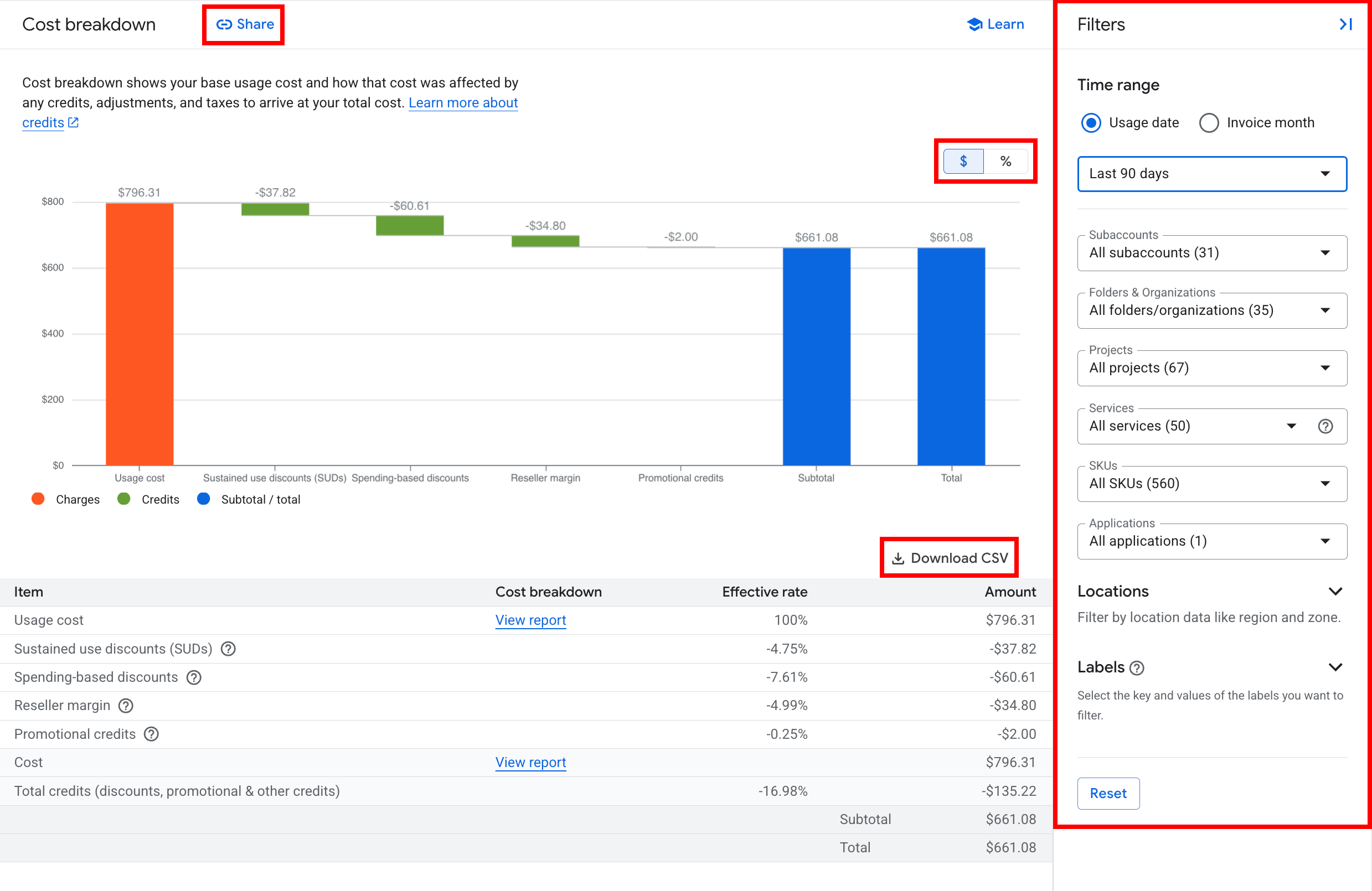
Période
Définissez la période pour laquelle vous souhaitez analyser les coûts d'utilisation. Sélectionnez l'option de votre choix entre Date d'utilisation et Mois de facturation. Par défaut, lorsque vous accédez au rapport pour la première fois, la période est définie sur Mois de facturation, le mois sélectionné étant le mois complet le plus récent.
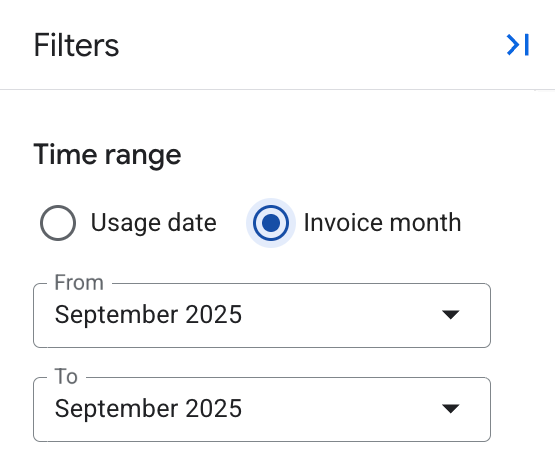
L'option Date d'utilisation renvoie les données sur votre utilisation réelle et sur les coûts engendrés au cours de la période sélectionnée. Si vous sélectionnez Date d'utilisation, vous pouvez choisir une période prédéfinie ou personnalisée pour la création de graphiques sur les coûts (disponible depuis janvier 2017).
Lorsque vous définissez une période d'utilisation, le rapport de répartition des coûts n'affiche pas les frais au niveau de la facture, tels que les taxes, les crédits contractuels, les suppléments ou les ajustements.
L'option Mois de facturation renvoie l'utilisation et les frais compris dans les factures émises au cours des mois sélectionnés. Si vous sélectionnez Mois de facturation, vous pouvez définir une période basée sur les mois complets (disponible depuis mai 2019).
Lorsque vous définissez une période d'un mois de facturation, le rapport de répartition des coûts inclut les frais au niveau de la facture, tels que les taxes, les crédits contractuels, les suppléments ou les ajustements.
Si votre compte de facturation Cloud est associé à un contrat soumis à tarification personnalisée, le tarif à la demande utilisé pour le coût brut de votre utilisation dépend de la période des coûts que vous analysez :
- Lorsque vous consultez le rapport en spécifiant une période commençant avant le 1er mai 2021, le coût brut d'utilisation est calculé en fonction des tarifs personnalisés associés à votre contrat et inclut les économies réalisées par rapport aux prix catalogue. Sur ce rapport, ces frais sont affichés dans la barre Coût d'utilisation.
- Lorsque vous consultez le rapport en spécifiant une période commençant après le 1er mai 2021, le coût brut d'utilisation est calculé en fonction des prix catalogue accessibles publiquement. Sur ce rapport, ces frais sont affichés dans la barre Coût d'utilisation. En outre, les économies réalisées grâce aux tarifs personnalisés associés à votre contrat (par rapport aux prix catalogue) sont affichées dans le rapport sous forme de crédit de remises négociées.
Filtres
Le rapport Répartition des coûts peut afficher tous les frais et crédits pour l'ensemble du compte de facturation Cloud, ou vous pouvez le filtrer pour ne cibler qu'un ensemble spécifique de ressources. Par défaut, lorsque vous accédez au rapport pour la première fois, les filtres sont configurés pour englober toutes les valeurs. Lorsque vous définissez vos filtres, les montants affichés dans le rapport s'ajustent pour représenter les frais et les crédits agrégés en fonction des filtres sélectionnés.

Sous-comptes : si vous consultez un compte de facturation principal comportant des sous-comptes, vous pouvez sélectionner tous les sous-comptes (par défaut) ou sélectionner un sous-ensemble de sous-comptes en cliquant dessus dans la liste.
Dossiers et organisations : les dossiers et les organisations sont des composants d'une hiérarchie de projet, le mappage de la hiérarchie des ressources d'un projet. Si la période est configurée pour démarrer le 1er janvier 2022, ou après, vous pouvez sélectionner tous les dossiers et organisations (par défaut) qui sont rattachés aux projets associés au compte de facturation Cloud, ou bien sélectionner un sous-ensemble de dossiers et organisations.
Les valeurs présentes dans le sélecteur sont affichées par ordre alphabétique de nom de ressource. Pour déterminer si une valeur correspond à une organisation ou un dossier, consultez le numéro d'ID qui suit chaque nom. Les numéros d'ID sont précédés de folders/ ou organizations/ pour indiquer le type de ressource.
Pour le compte de facturation Cloud que vous consultez, si aucun des projets associés n'est rattaché à des dossiers ou des organisations, cette option de filtre n'est pas affichée. Pour en savoir plus sur les organisations, les dossiers et la hiérarchie de projet, consultez la page Rapports de facturation : analyser vos coûts par hiérarchie de projet.
Projets : vous pouvez sélectionner tous les projets Google Cloud associés au compte de facturation Cloud (par défaut) ou sélectionner un sous-ensemble de projets en cliquant dessus dans la liste.
Services : vous pouvez sélectionner tous les services (par défaut) ou sélectionner un sous-ensemble de services en cliquant dessus dans la liste.
SKU : vous pouvez sélectionner tous les SKU (par défaut) ou sélectionner un sous-ensemble de SKU en cliquant dessus dans la liste. Pour en savoir plus sur les SKU, consultez le rapport Grille tarifaire.
Applications : vous pouvez sélectionner toutes les applications App Hub (par défaut) ou sélectionner un sous-ensemble d'applications en cliquant dessus dans la liste.
Les applications App Hub peuvent entraîner des frais d'utilisation dans plusieurs comptes de facturation et projets associés. Les données de coût filtrées par application peuvent être basées sur des données partielles, limitées aux projets et aux coûts du compte de facturation Cloud que vous consultez actuellement.
Pour filtrer les coûts qui ne font pas partie d'une application App Hub, sélectionnez [Frais non spécifiques à une application].
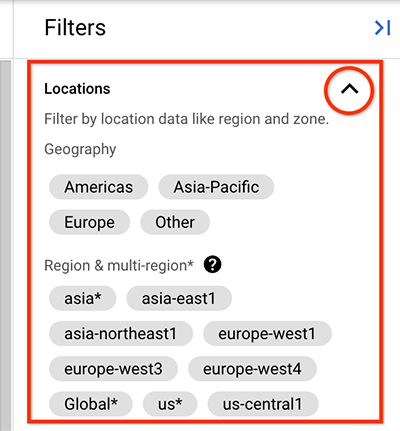
Emplacements : par défaut, tous les emplacements sont activés. En cliquant sur les vignettes d'emplacement, vous pouvez filtrer sur un sous-ensemble d'emplacements, et appliquer le filtre Situation géographique (Europe, par exemple), Multirégion (monde, par exemple) ou Région (us-east1, par exemple). Le rapport est alors filtré en fonction des régions et des zones multirégionales sélectionnées.
Utilisez les vignettes Situation géographique pour sélectionner ou désélectionner rapidement toutes les régions et les zones multirégionales de cette zone géographique. Les vignettes de zones multirégionales sont marquées d'un astérisque (
us*, par exemple).En savoir plus sur les zones géographiques et régions
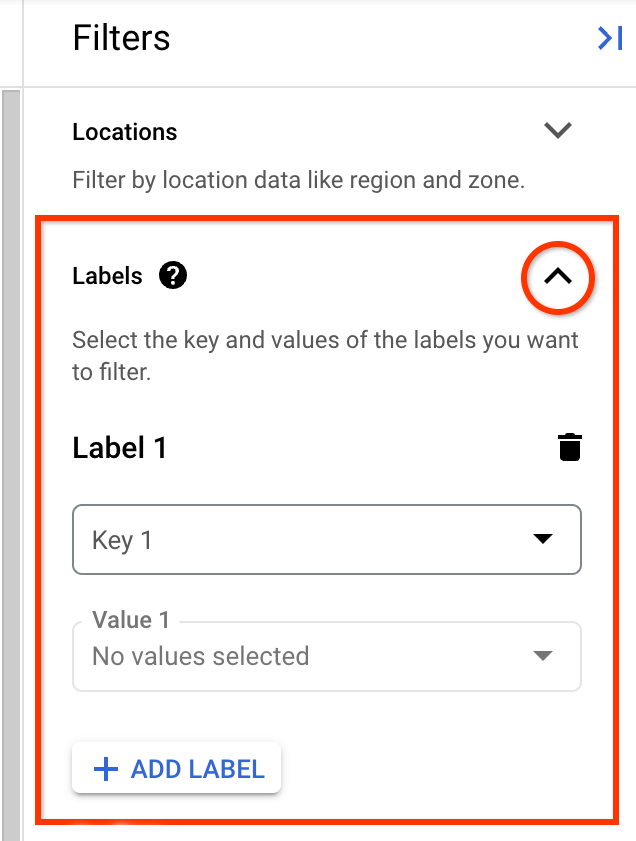
Libellés : les libellés sont des paires clé/valeur que vous associez à l'utilisation des ressources (par exemple, Compute Engine ou Cloud Storage). Pour filtrer l'utilisation par libellé :
- Développez la section Libellés.
- Sélectionnez le libellé Clé.
- Sous la clé, sélectionnez la valeur sur laquelle vous souhaitez filtrer. Par défaut, toutes les valeurs sous la clé sont sélectionnées.
Pour ajouter un libellé avec une autre clé, cliquez sur + Ajouter un libellé, puis sélectionnez la clé et les valeurs du libellé à ajouter au filtre.
Pour supprimer un filtre de libellé, cliquez sur (supprimer) pour chaque paire clé-valeur de libellé à supprimer.
Si vous souhaitez afficher les coûts de Google Kubernetes Engine, vous pouvez filtrer vos ressources à l'aide des clés de libellés suivantes :
goog-fleet-project: filtre les ressources du cluster par projet hôte du parc, si le cluster est enregistré dans un parc.goog-k8s-cluster-location: filtre les ressources GKE par emplacement.goog-k8s-cluster-name: filtre les ressources GKE par cluster.goog-k8s-node-pool-name: filtre les ressources de cluster par pool de nœuds.
Pour filtrer les ressources GKE à l'aide des clés de libellés suivantes, vous devez activer la répartition des coûts pour vos clusters GKE :
k8s-namespace: filtre les ressources GKE par espace de noms.k8s-namespace-labels: filtre les ressources GKE par libellé d'espace de noms de parc.
Lorsque vous effectuez un filtrage par clés de libellé, vous ne pouvez pas sélectionner de libellés appliqués à un projet. Vous pouvez sélectionner les autres libellés créés par l'utilisateur que vous avez configurés et appliqués aux services Google Cloud . Pour en savoir plus sur les libellés, consultez les sections Cas d'utilisation courants des libellés et Créer et gérer des libellés de ressources.
Unité du graphique
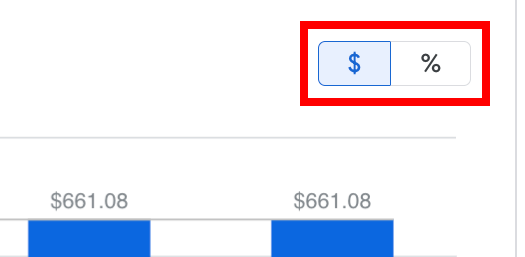
Le paramètre d'unité du graphique est situé au-dessus du graphique à barres et définir l'unité dans laquelle sont exprimés les montants affichés dans le graphique à barres. Par défaut, lorsque vous accédez au rapport pour la première fois, l'unité du graphique est configurée pour afficher les valeurs en devise. Vous pouvez basculer entre les devises ($) et les pourcentages (%) en sélectionnant l'option idoine.
L'icône $ représente le paramètre de devise de l'option d'unité du graphique. Le type de devise utilisé pour calculer vos coûts correspond à la devise de votre compte de facturation Cloud. Lorsque vous affichez les valeurs du graphique à barres à l'aide de l'unité devise, les montants des frais, des crédits, des sous-totaux et des totaux sont précédés du symbole de la devise de votre compte de facturation Cloud (par exemple, $ pour les dollars américains, £ pour la livre, € pour l'euro ou ¥ pour le yen).
Interpréter les valeurs du graphique et le résumé du rapport
Le graphique de répartition des coûts affiche les éléments suivants pour votre compte de facturation Cloud, le cas échéant. Ces éléments ne s'affichent pas dans votre rapport si ces types de frais ou de crédits ne vous sont pas facturés.
Frais
Usage cost (Coût d'utilisation) : coût mensuel de votre utilisation du cloud calculé à l'aide des tarifs à la demande en vigueur pour votre compte de facturation Cloud.
Frais liés aux remises sur engagement d'utilisation dans les coûts d'utilisation :
- Pour les anciennes remises sur engagement d'utilisation basées sur les dépenses et les remises sur engagement d'utilisation basées sur les ressources achetées précédemment, le montant du coût d'utilisation inclut les frais pour les remises sur engagement d'utilisation que vous avez achetées, avant l'application des crédits.
- Pour le nouveau programme de remises sur engagement d'utilisation basées sur les dépenses, les frais d'achat de ces remises sont exclus du montant des coûts d'utilisation. Au lieu de cela, les frais de remise sur engagement d'utilisation basée sur les dépenses sont inclus dans le calcul net du montant du crédit Remises sur engagement d'utilisation basées sur les dépenses.
Crédits
Les économies, remises et crédits suivants apparaissent dans le rapport, le cas échéant, pour votre compte de facturation Cloud et la période sélectionnée :
Remises négociées : crédit affiché pour les comptes de facturation Cloud associés à un contrat soumis à tarification personnalisée. Le montant des remises négociées représente les économies réalisées grâce à l'équation suivante :
Negotiated savings = Costs at Contract price - Costs at List priceRemises négociées est disponible lorsque vous utilisez une période commençant le 1er mai 2021 ou après.
Notez que pour les comptes de facturation Cloud associés à un contrat soumis à tarification personnalisée, lorsque vous configurez le rapport en utilisant une période de début antérieure au 1er mai 2021, la barre Remises négociées n'est pas affichée. Dans ces cas, la barre Coût d'utilisation s'affiche. Elle indique le coût brut de votre utilisation du cloud calculé en fonction de vos prix contrat.
Remises sur engagement d'utilisation basées sur les dépenses : il s'agit de l'impact net des nouveaux engagements basés sur les dépenses, qui incluent les frais payés pour vos remises sur engagement d'utilisation basées sur les dépenses ainsi que les remises obtenues en fonction de votre modèle de consommation. Lorsque vos engagements sont entièrement utilisés, cette barre apparaît sous la forme d'une barre de crédits verte. Si vos engagements sont sous-utilisés, cette barre peut apparaître sous la forme d'une barre de frais orange, représentant l'utilisation gaspillée.
Crédits pour les anciennes remises sur engagement d'utilisation basées sur les dépenses : pour les remises sur engagement d'utilisation basées sur les dépenses qui ne font pas partie du nouveau modèle de tarification, il s'agit du crédit gagné en échange de votre engagement à dépenser un montant minimal pour un service dans une région donnée. En savoir plus sur les remises sur engagement d'utilisation basées sur les dépenses.
Pour analyser les détails et mieux comprendre l'efficacité des remises sur engagement d'utilisation auxquelles vous avez souscrit, consultez les rapports d'analyse de remise sur engagement d'utilisation.
Crédits CUD basés sur les ressources : Compute Engine vous permet de souscrire des contrats d'engagement d'utilisation afin de bénéficier de remises conséquentes sur l'utilisation des VM. Il s'agit des économies brutes réalisées grâce à vos engagements Compute Engine. En savoir plus sur les remises sur engagement d'utilisation basées sur les ressources.
Pour analyser les détails et mieux comprendre l'efficacité des remises sur engagement d'utilisation auxquelles vous avez souscrit, consultez les rapports d'analyse de remise sur engagement d'utilisation.
Utilisation de la version gratuite : certains produits permettent l'utilisation gratuite des ressources jusqu'aux limites spécifiées. Pour certains services, des crédits sont appliqués pour rendre leur utilisation gratuite. Obtenez plus d'informations sur les versions gratuites.
Avoirs promotionnels : économies totales réalisées grâce à des avoirs promotionnels, tels que les crédits basés sur les dépenses, l'essai gratuit et les crédits de campagne marketing, ou d'autres subventions pour utiliser Google Cloud.Google Cloud
Remises pour utilisation soutenue (Compute Engine) : ce crédit représente les économies automatiques dont vous bénéficiez lorsque vous exécutez des instances Compute Engine éligibles pendant une grande partie du mois, sans engagement requis. Obtenez plus d'informations sur les remises automatiques proportionnelles à une utilisation soutenue.
Marge du revendeur : pour les revendeurs uniquement, il s'agit du crédit de remise accordée dans votre programme Revendeur que vous recevez pour la vente de produits Google Cloud éligibles.
Remises basées sur les dépenses : économies totales réalisées au cours de la période que vous consultez. Les remises basées sur les dépenses offrent des remises de plus en plus importantes en fonction du montant total de vos dépenses sur une période définie, ou des remises appliquées lorsqu'un seuil de dépenses contractuel est atteint.
Crédits d'abonnement : économies totales réalisées grâce aux abonnements à long terme aux services achetés en échange de remises. Ces crédits sont généralement appliqués aux abonnements de base + dépassement, également appelés abonnements non-UCS (Non-Unified Commitment Service).
Autres crédits : autres crédits ou remises non associés aux catégories actuelles.
Consultez les rapports Cloud Billing pour en savoir plus sur les économies et les crédits.
Frais au niveau de la facture
Les frais au niveau de la facture sont générés lorsqu'une facture est émise. Ils ne s'affichent dans le rapport que lorsque vous consultez vos coûts par mois de facturation. Lorsque vous définissez une période selon une date d'utilisation, le rapport de répartition des coûts n'affiche pas les frais au niveau de la facture. Lorsque vous définissez une période selon un mois de facturation, le rapport Répartition des coûts inclut à votre compte de facturation Cloud les frais au niveau de la facture, le cas échéant.
- Ajustements : total des ajustements appliqués à vos factures (le cas échéant) pour les mois de facturation sélectionnés. Les ajustements sont des crédits ou des suppléments appliqués à votre compte de facturation Cloud en raison de corrections de facturation et d'exigences contractuelles. Un ajustement peut être émis au cours d'un mois différent de celui où il est appliqué. Pour obtenir des conseils sur l'analyse des ajustements, consultez Comprendre les notes et les ajustements.
- Taxes : taxes appliquées à votre utilisation pour les mois de facturation sélectionnés, pour chaque type de taxe.
Renseignez-vous sur les frais au niveau de la facture :
- Consultez le rapport Tableau des coûts pour obtenir une vue détaillée de vos coûts mensuels pour une facture ou un relevé donné (par mois de facturation et par numéro de document).
- Consultez les rapports Cloud Billing pour obtenir une vue d'ensemble des frais par mois de facturation, y compris des frais au niveau de la facture.
- Affichez vos documents Cloud Billing pour afficher toutes vos factures et d'autres documents émis sur votre compte. Ouvrez le document pour afficher les détails du solde du compte et les cas où des notes de crédit ou de débit sont appliquées.
Récapitulatif du rapport
Sous le graphique figure un tableau récapitulatif des informations affichées dans le graphique. Ce tableau récapitulatif comprend une ligne pour chaque barre du graphique, et affiche les taux effectifs de frais et de crédits.
- Lorsque vous placez le pointeur sur une ligne du tableau récapitulatif, la barre correspondante est mise en évidence dans le graphique précédent.
Cliquez sur les liens Afficher le rapport pour ouvrir les pages de rapport correspondantes, où vous pouvez consulter le détail de la répartition des coûts.
Les liens vers la page Rapports ouvrent le rapport avec les filtres que vous avez définis ici.
- La ligne Coût d'utilisation affiche les coûts bruts. Le lien Afficher le rapport de la ligne Coût d'utilisation ouvre un rapport excluant toutes les options Économies dans les paramètres de filtre du rapport.
- Le lien Afficher le rapport de la ligne Coût ouvre un rapport incluant toutes les options Économies dans les paramètres de filtre du rapport.
Éléments ne figurant pas sur le graphique
Les éléments suivants n'apparaissent pas sur le graphique de répartition des coûts :
- Répartition des coûts par facture individuelle : une facture est généralement émise par mois et par compte de facturation Cloud, mais il est possible de recevoir plusieurs factures par mois. Le graphique de répartition des coûts regroupe les coûts et les crédits de toutes les factures émises au cours des mois de facturation sélectionnés. Vous ne pouvez pas afficher le rapport détaillé pour une facture individuelle.
- Économies liées aux tarifs forfaitaires BigQuery : les tarifs forfaitaires BigQuery sont inclus dans la barre Coût d'utilisation. Nous ne détaillons pas les économies réalisées grâce aux tarifs forfaitaires BigQuery.
- Forfait Augmentation du stockage : les coûts liés à Cloud Storage sont inclus dans la barre Coût d'utilisation. Nous ne détaillons pas les économies réalisées grâce à l'achat du forfait Augmentation du stockage.
- Tarifs promotionnels ou personnalisés : pour les comptes de facturation Cloud associés à un contrat soumis à tarification personnalisée, lorsque vous consultez les coûts engendrés en utilisant une période commençant avant le 1er mai 2021, le coût des ressources dans la barre Coût d'utilisation est calculé à partir de vos prix contrat. Pour afficher vos tarifs par code SKU, consultez le rapport sur la grille tarifaire ou exportez vos tarifs Cloud Billing vers BigQuery. Si vous avez des questions concernant la tarification, contactez votre responsable de compte pour en savoir plus.
- Options de filtre de la hiérarchie des projets : lorsque vous consultez les coûts engendrés en spécifiant une période avec une date de début antérieure au 1er janvier 2022, le sélecteur du filtre Dossiers et organisations est inactif. Pour le compte de facturation Cloud que vous consultez, si aucun des projets associés n'est rattaché à des dossiers ou des organisations, le filtre Dossiers et organisations n'est pas affiché. Pour en savoir plus sur les organisations, les dossiers et la hiérarchie de projet, consultez Rapports de facturation : analyser vos coûts par hiérarchie de projet.
Partager ou ajouter aux favoris l'URL d'un rapport personnalisé
Vous pouvez ajouter aux favoris ou partager l'URL d'un rapport Répartition des coûts que vous avez personnalisé. Lorsque vous configurez votre rapport de répartition des coûts en définissant la période et des filtres, l'URL de votre page est actualisée pour inclure vos sélections.
- Vous pouvez partager le rapport en copiant son URL. Cliquez sur Partager pour copier l'URL dans votre presse-papiers.
Si vous le souhaitez, vous pouvez ajouter l'URL aux favoris dans votre navigateur pour l'enregistrer avec vos paramètres de rapport.
Télécharger les données de répartition des coûts dans un fichier CSV
Vous pouvez télécharger les données de répartition des coûts dans un fichier CSV (valeurs séparées par une virgule) à l'aide du sélecteur Télécharger au format CSV situé au-dessus du tableau récapitulatif. Le fichier CSV inclut une colonne pour chacun des éléments du tableau récapitulatif du rapport, tels que le coût, les crédits, le sous-total, les taxes, les ajustements et le total. Il comporte également une seule ligne indiquant le montant de chaque élément. Le fichier CSV n'inclut pas les données Taux effectif affichées dans le tableau récapitulatif.
Nom du fichier CSV
Pour les données de répartition des coûts, le nom du fichier CSV suit le modèle suivant :
[Billing Account name]_Cost Breakdown, [YYYY-MM-DD] — [YYYY-MM-DD].csv
Par exemple, un fichier CSV des données de répartition des coûts téléchargé pour un compte de facturation Cloud nommé My Billing Account, pour une plage de dates du 1er octobre au 31 décembre 2022 est nommé:
My Billing Account_Cost Breakdown, 2022-10-01 - 2022-12-31.csv
Articles associés
- Afficher les rapports Cloud Billing et l'évolution des coûts
- Analyser l'efficacité de vos remises sur engagement d'utilisation
- Exporter des données Cloud Billing vers BigQuery
- Consulter l'historique des frais et paiements


